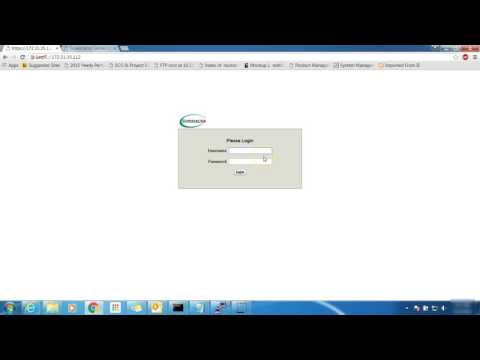Kuten käy ilmi, voit! Mac-tietokoneessa käytetään Keychain Access -ohjelmaa, joka tallentaa nämä salasanat turvallisesti sekä erilaiset todistukseen ja salaukseen käytettävät digitaaliset varmenteet ja avaimet. Avainnauhan käyttö näkyy Sovellukset> Apuohjelmat tai avaamalla Spotlight ja etsimällä avainsyöttöä.
Tämä sovellus ei ole äärimmäisen käyttäjäystävällinen, joten suosittelemme salasanapäällikön käyttämistä, jos olet vakavissasi luomassa omia salasanoja jokaiselle käyttämäsi verkkosivustolle. Mutta Applen oletustyökalut tarjoavat erilaisia etuja, kuten iCloud-synkronointi iPhonen ja iPadsin kanssa. Ja jotkut asiat, kuten Wi-Fi-salasanat, tallennetaan Avainnipun käyttöoikeuden avulla riippumatta siitä. Joten on hyödyllistä tietää, mikä Keychain Access on ja miten sitä käytetään.
Liitäntä
Käynnistä avainnipun käyttö ja näet pääliitännän, joka voi olla hieman sekava aluksi.

Tämän jälkeen löydät avainsyöttöyhteyden avainsanahakemistoja. Nämä toimivat pääasiassa suodattimena: klikkaa esimerkiksi salasanoja ja näet vain salasanat, jotka on tallennettu Avaimenperään, jota tarkastelet juuri nyt.
Lopuksi, oikeassa paneelissa löydät asiat, joita etsitte. Kaksoisnapsauta niitä nähdäksesi lisätietoja.
Salasanojen selaaminen Mac-tietokoneellasi
Useimmat käyttäjät, jotka avaavat Avainnipun käyttöoikeus, etsivät tiettyä salasanaa, jota he tallensivat aiemmin, kuten tallennetun Wi-Fi-salasanan tai tietyn sivuston käyttämää salasanaa. Salasanojen selaaminen on yksinkertaisinta, jos napsautat Salasanat-luokkaa ja lajittele sitten "Kind".


Napsauta Käyttöoikeuden hallinta -välilehteä ja voit muuttaa tietokoneen sovelluksia, jotka käyttävät näitä salasanoja.

iCloud synkronoi salasanasi
Jos olet iCloud-käyttäjä, voit synkronoida salasanasi Macin ja iOS-laitteiden välillä. Tämä tarkoittaa Macissa tallennettua salasanaa, joka näkyy iPhonessa ja päinvastoin. Varmista, että tämä on käytössä, siirtymällä kohtaan Järjestelmäasetukset> iCloud.

Muut asiat, jotka on tallennettu avaimenperällä
Salasanat eivät ole kaikki, jotka on tallennettu Avainnipun käyttöoikeuteen: järjestelmä käyttää tätä tilaa tallentamaan muutamia muita turvallisuuteen liittyviä kohteita. Tässä on nopea kaatopaikka.
- Sertifikaatit käytetään Safarin ja muiden ohjelmien avulla varmistaakseen, että sivustot ja sovellukset ovat aitoja. HTTPS käyttää näitä varmenteita esimerkiksi verkkosivustojen salaamiseen.
- Secure Notes voit jättää sinut itse. Ajatuksena on, että voit jättää turvallisia muistiinpanoja itsellesi, mutta useimmat ihmiset eivät todennäköisesti käytä tätä.
- näppäimet käytetään useiden ohjelmien salaamiseen. Selaamalla tämän näet paljon Messengerin ja iCloudin käyttämiä avaimia.
Useimmat käyttäjät eivät koskaan tarvitse ajatella näitä työkaluja, ja iOS-salasanoilla hallitaan omalla käyttöliittymällä. Apple saattaa olla älykkäämpiä varten rakentaa omistettu MacOS-salasanojen hallintaohjelmaa jossakin vaiheessa, mutta siihen asti Keychain Access yhdistää kaikenlaisia asioita yhdellä sekavalla käyttöliittymällä. Silti se on parempi kuin mikään, ja on hyvä tietää missä se on.